今天和大家分享一下win8系统提示“系统保留分区未分配驱动器号”问题的解决方法,在使用win8系统的过程中经常不知道如何去解决win8系统提示“系统保留分区未分配驱动器号”的问题,有什么好的办法去解决win8系统提示“系统保留分区未分配驱动器号”呢?小编教你只需要1、在win8下鼠标右键点击桌面的“计算机”图标,选择“管理”项; 2、在“计算机管理”窗中,选择“磁盘管理”项,点击打开它,找到磁盘大小为“100M”的那个分区就可以了。下面小编就给小伙伴们分享一下win8系统提示“系统保留分区未分配驱动器号”具体的解决方法:
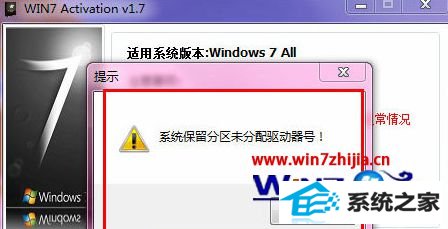
1、在win8下鼠标右键点击桌面的“计算机”图标,选择“管理”项;
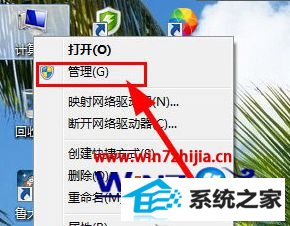
2、在“计算机管理”窗中,选择“磁盘管理”项,点击打开它,找到磁盘大小为“100M”的那个分区;
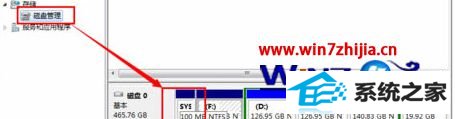
3、鼠标右键,然后选择“更改驱动器号和路径”,进行驱动器号的设置;
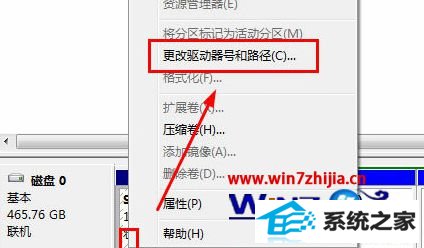
4、然后点击“添加”,选择一个可用的驱动号,比如这里选择“H”即可,然后点击“确定”完成。
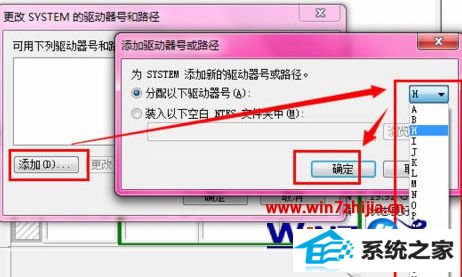
5、然后出现添加成功的信息;
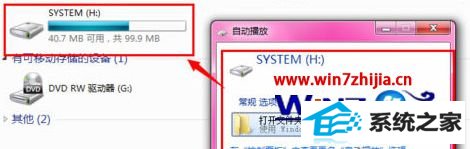
6、接下来,点击win8“激活”按钮,完成系统的激活即可。
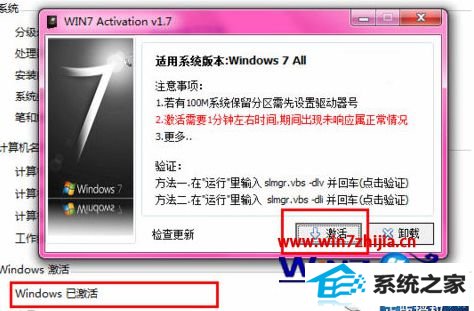
关于激活win8提示“系统保留分区未分配驱动器号”的解决方法就跟大家介绍到这边了,有碰到这样的问题可以尝试上面的方法进行操作即可!
友情链接:
本站发布的资源仅为个人学习测试使用!不得用于任何商业用途!请支持购买微软正版软件!
如侵犯到您的版权,请通知我们!我们会第一时间处理! Copyright?2021 专注于win7系统版权所有 川ICP备128158888号-8